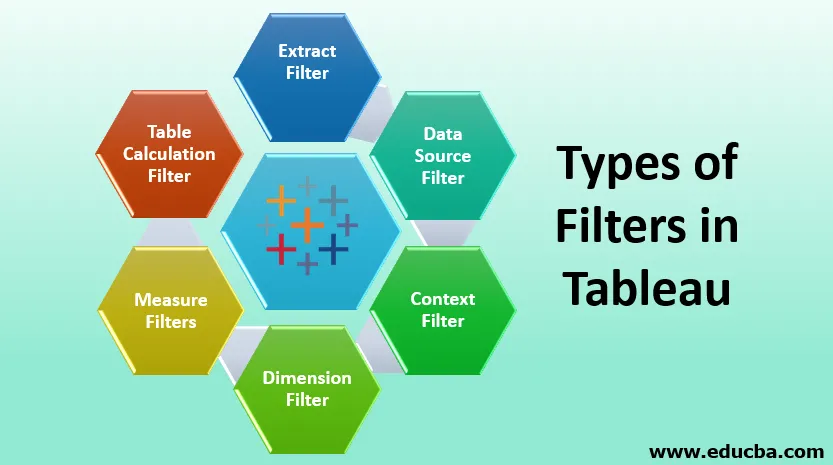
Tableau filtritüüpide sissejuhatus
Äriteave (BI) on tehnoloogiapõhine protsess andmete analüüsimiseks ning teadmiste ja teabe esitamiseks ärispetsialistidele ja teistele lõppkasutajatele, et vähendada riski ja teha olulisi reaalajas äriotsuseid. Tabel on visualiseerimisriist, mis täidab igasuguseid BI-i nõudeid, mis on abiks andmete analüüsimisel ja armatuurlaudadel ja töölehtedel esitamiseks. Sellel on teiste BI-tööriistade ees palju eeliseid, näiteks tohutute andmekogumite haldamine, kiirem täitmine jne. See pakub viit peamist toodet, mis vastavad spetsialistide ja organisatsioonide ärivajadustele:
- Tableau Desktop : see on Tableau lipulaev, mis on loodud individuaalseks kasutamiseks ja mõeldud armatuurlaudade arendamiseks.
- Tableau Server : seda kasutatakse mis tahes lahenduste või armatuurlaudade jagamiseks.
- Tableau Reader : see on tasuta toode, mida kasutatakse Tableau failitüüpide lugemiseks.
- Tableau Online : see on pilvepõhine platvorm, mis võimaldab kasutajatel jagada, hinnata ja hinnata organisatsiooni kõiki lahendusi.
- Tableau Public : see on tasuta versioon, mida saavad õppimisprofessionaalid kasutada, et hinnata ja kasutada tabelis saadaolevaid funktsioone.
Tableau filtrite tüübid
Kõik organisatsioonid kasutavad filtreid andmekogu suuruse vähendamiseks ja ebaolulise teabe eemaldamiseks toimivuse parandamiseks või vajaliku teabe esiletõstmiseks. Tabelis Tableau on andmete tõhususe suurendamiseks andmestiku filtreerimiseks erinevaid viise. Iga filter on loodud erinevatel eesmärkidel ja nende täitmise järjekord võib toimivust drastiliselt muuta. Tableau's kasutatakse 6 tüüpi filtrit, mis on järjestatud täitmise järjekorra alusel;
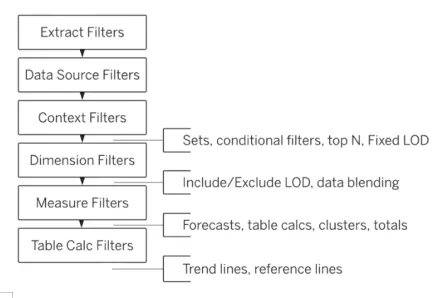
1. Ekstraheerige filter
Andmekogu tabelisse laadimisel saame kasutada väljavõttefiltrit, nii et see vähendab Tableau andmeallika päringute arvu. Andmete mahtu saame veelgi vähendada, rakendades väljavõttele filtreid vastavalt vajadusele.
2. Andmeallika filter
See filtreerib mis tahes olulist või tundlikku teavet, mida soovime kontrollida, laadides andmeid tabelisse. See töötab nii reaalajas kui ka ekstraktiga ühenduse korral. Andmeallika filtri saame lisada igasse veergu, klõpsates nuppu Lisa.
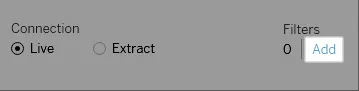
Pärast suvandil ADD klõpsamist ilmub dialoogiboks ADD Filter, mis sisaldab kõiki välju, siis saame valida välja, millele filtrit rakendada. Samuti võime andmeallikate filtreid vastavalt vajadusele redigeerida või eemaldada.
3. Kontekstifiltrid
Tableau's kasutatavad filtrid on tavaliselt sõltumatud filtrid, mis annavad oma tulemuse, kuid on ka mõned filtrid, mis käivitatakse esimese filtri poolt tagastatud dokumentide töötlemiseks. Kontekstifilter on iseseisev filter, mis loob algsest andmestikust erineva töölehe ja arvutab filtreeritud andmestikus arvutused. Seda saab kasutada suurte andmeallikate jõudluse parandamiseks. Neid saab luua, lohistades mõõtme filtri sektsiooni kasti ja klõpsates valikul Lisa konteksti. Sellel klikkides muutub mõõde halliks, mis näitab kontekstifiltrit.

Seda saab kasutada ka konkreetse kategooria N populaarsemate toodete kuvamiseks. Samuti saame kontekstifiltri eemaldada.
4. Mõõtmete filter
Mõõtme väljad sisaldavad diskreetseid kategoorilisi andmeid ja me võime välistada või lisada väärtused, mida me tahame analüüsida. Mõõtmefiltri lisamise protsess on lihtne ja seda antakse järgmiselt;
- Lohistage mõõde dimensioonide loendist filtri sektsiooni kasti.
- See avab kasti Filtreerimise dialoogiboks, kus saame valida väärtused, mida soovime analüüsida.
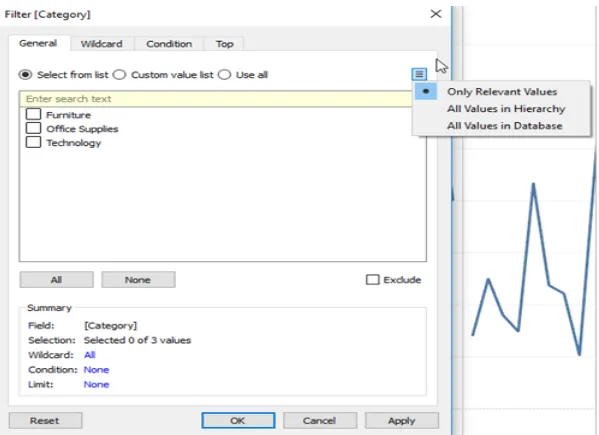
Dialoogiboksis Filter on neli vahekaarti:
- Üldine: dimensioonis osalevate liikmete valimiseks, kelle me tahame kaasata või välja jätta.
- Metamärk : tulemuse filtreerimiseks kindla mustri alusel. Näiteks kui soovime filtreerida konkreetse domeeni e-posti aadressi, siis saame nende e-posti aadresside lisamiseks kasutada filtrit, mis lõpeb numbriga „@ yahoo.com”.
- Tingimus: tulemuse filtreerimine konkreetse tingimuse alusel.
- Ülaosa: konkreetse kategooria N populaarsema toote filtreerimiseks.
5. Mõõtke filtrid
Mõõdiväljad sisaldavad kvantitatiivseid andmeid ja neid filtreid rakendatakse mõõtmisväljadele. Seda saab rakendada järgmiselt:
Lohistage mõõdetud väli kastist Mõõtmine sektsiooni Filtreerimine ja avaneb dialoogiaken Filtter, mis sisaldab erinevaid toiminguid.
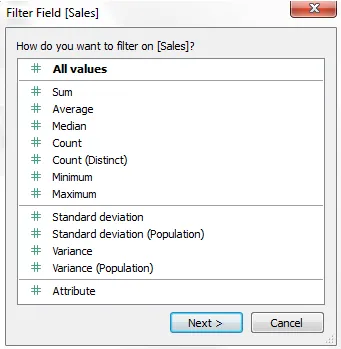
Valige toiming, mis tuleb läbi viia, ja klõpsake nuppu Edasi. Järgmises dialoogiboksis on 4 tüüpi filtreid:
- Vahemik: tulemusesse lisatavate väärtuste vahemiku valimiseks.
- Vähemalt: andmete filtreerimiseks mõõdu minimaalse väärtuse valimiseks.
- Maksimaalselt: andmete filtreerimiseks mõõdu maksimaalse väärtuse valimiseks.
- Spetsiaalne: null- või mitteväärtuslike väärtuste valimiseks.
6. Tabeli arvutusfilter
Neid filtreid kasutatakse juhul, kui me ei soovi vaadet filtrida ilma alusandmeid muutmata. Tabeli arvutused on funktsioonid, mida kasutatakse selliste arvutatud väljade loomisel nagu LOOKUP, WINDOW_SUM, WINDOW_AVG jne.
Järeldus - filtrite tüübid tabelis
Tableau-filtreid kasutatakse paljudes organisatsioonides võimsate tulemuste saamiseks ja klientidele asjakohase teabe esitamiseks armatuurlaua või töölehe kujul, et teha äriotsuseid. Neid filtreid saab kasutada ka tundlike andmete filtreerimiseks ja kolleegidega jagatava teabe majutamiseks.
Soovitatavad artiklid
See on tabel tabelis olevate filtrite tüüpide kohta. Siin käsitleme tabelis olevate filtrite tutvustamist ja erinevaid tüüpe. Lisateabe saamiseks võite vaadata ka järgmisi artikleid -
- Abstraktne klass Pythonis
- Abstraktne klass Java keeles
- Tableau agregeeritud funktsioonid
- C ++ konstruktor ja hävitaja
- Esmatähtis C ++ korral
- Astefunktsioon tabelis
- Tableau Pivoti täielik juhend
- Tableau omaduste ja atribuutide sissejuhatus
- Kuidas tabelis rühmi luua?